原文: Why Won't My Computer Connect to My Hotspot? [Fixed on Windows 10 PC WiFi]
移动热点是一种快速有效的方式,可以与其他设备如电脑、iPad 或其他移动电话共享互联网连接。
热点也是 WiFi 的一个很好的替代品--特别是当你所在地区的 WiFi 慢得令人难以忍受或无法连接时。
有时,你在将设备连接到你的热点时可能会遇到问题。这几乎都是由于移动网络和互联网设置中的错误,以及你的计算机上有故障或过时的驱动程序。
在本指南中,我将展示 4 种方法,你可以修复与热点连接相关的任何错误。
第一种修复方法在你的 Windows 10 电脑上进行,而其余的则是在你的安卓手机上直接解决这个问题。
如何通过更新你的无线网络驱动程序来修复热点连接错误
你电脑上的每个设备都是由某个驱动软件控制的。因此,一个无线网络有一个控制它的驱动程序。如果这个驱动程序过期或损坏,那么你的热点和 WiFi 可能会受到负面影响。
因此,更新你的无线网络驱动可以帮助你的电脑再次连接到你的热点。
按照下面的步骤来更新你的无线网络驱动程序
第 1 步:右键单击开始(Start),选择设备管理器(Device Manager)。
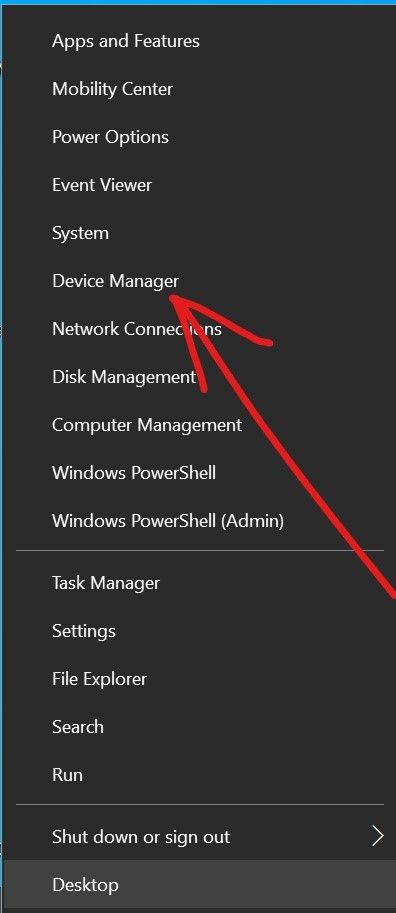
第 2 步:展开网络适配器(Network Adapters)。
第 3 步:右键点击你的无线设备,选择更新驱动程序(Update driver)。
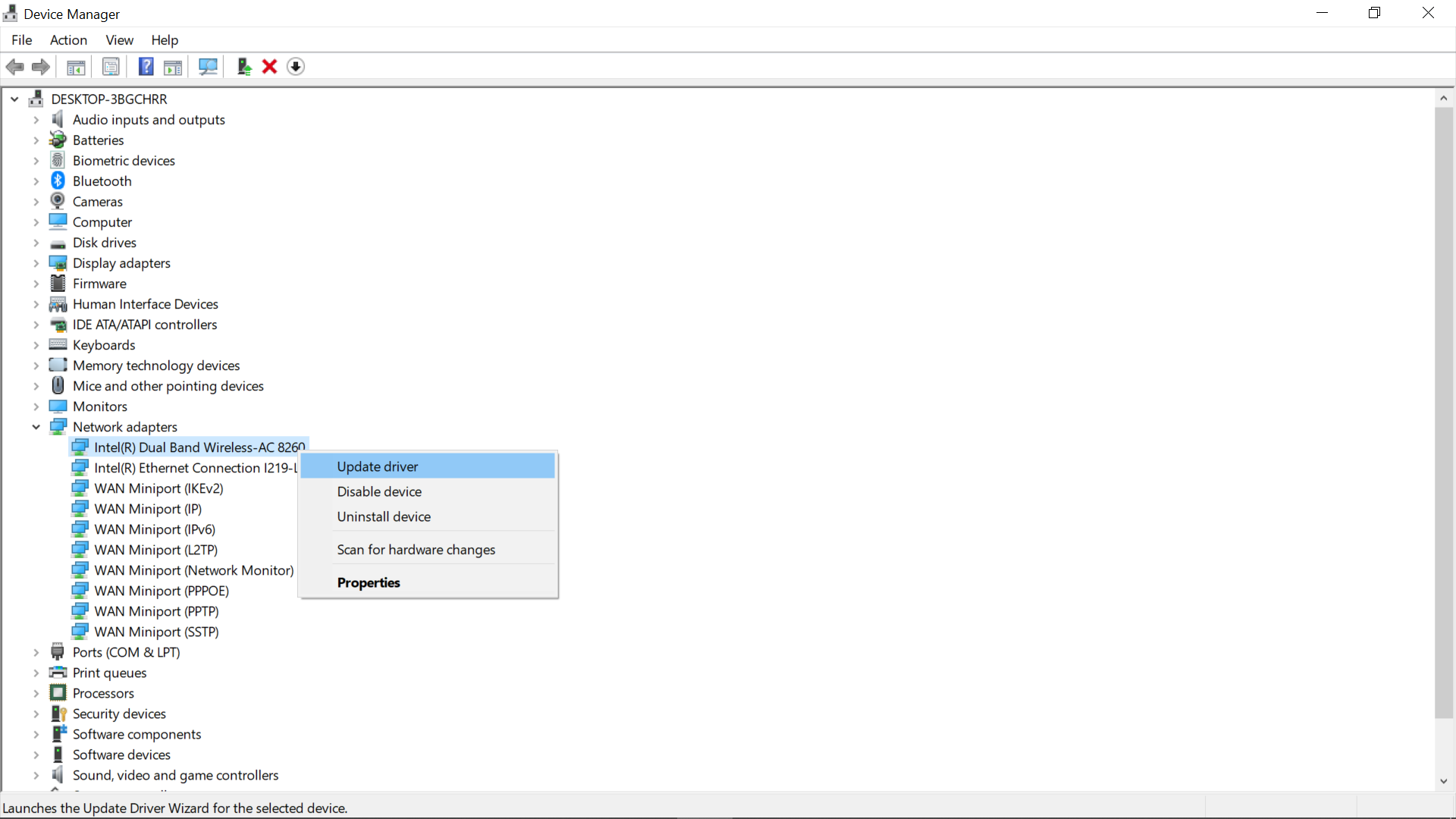
第 4 步:选择自动搜索更新的驱动软件(Search automatically for updated driver software)。
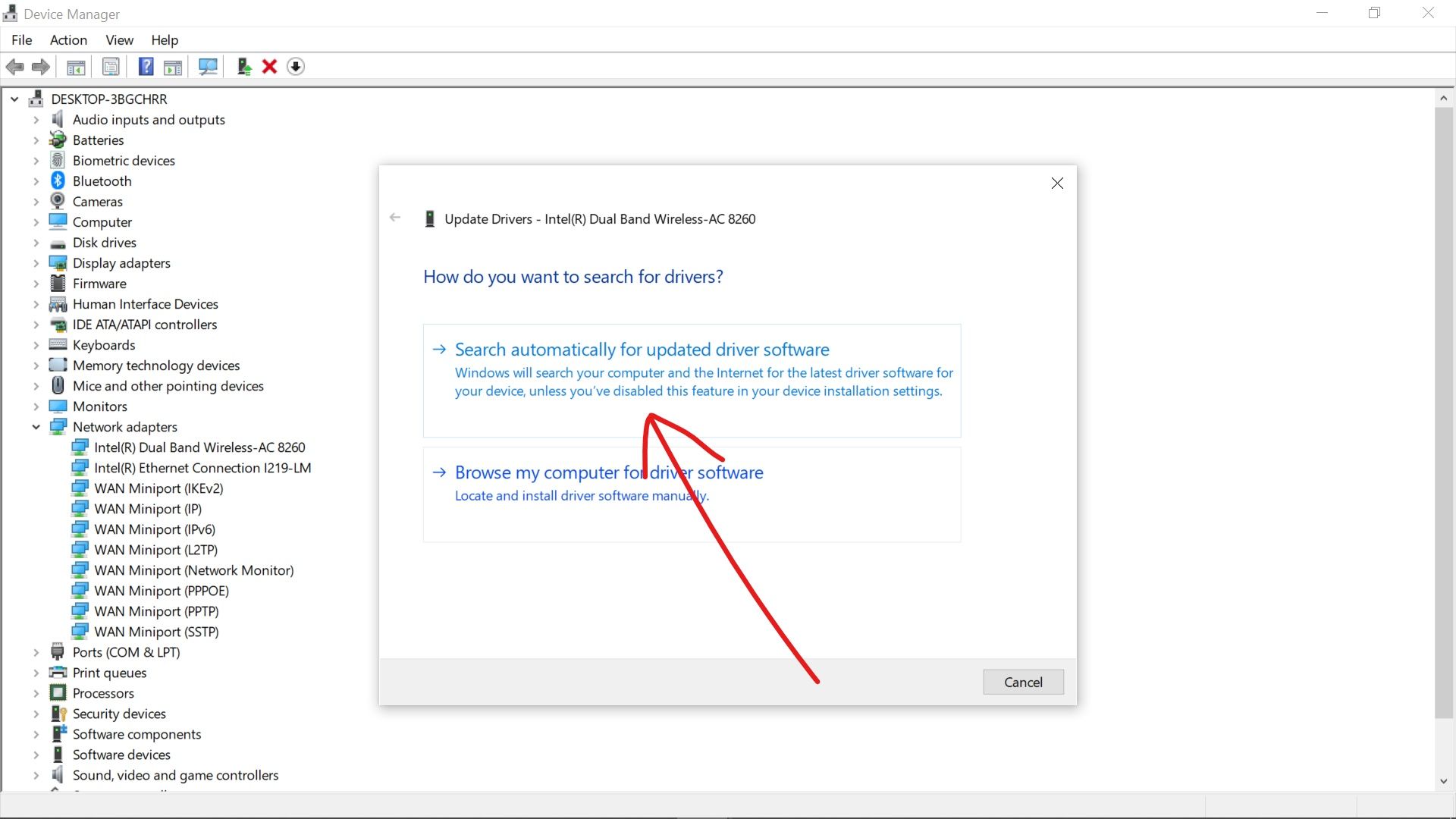
如何通过使用开放网络修复热点连接错误
使用受密码保护的热点无疑是安全的,但它有时可能会导致你的连接问题。因此,切换到一个开放网络可以给你的电脑一个无缝连接。只是要注意它的安全程度怎么样。
第 1 步:打开设置(Settings)。
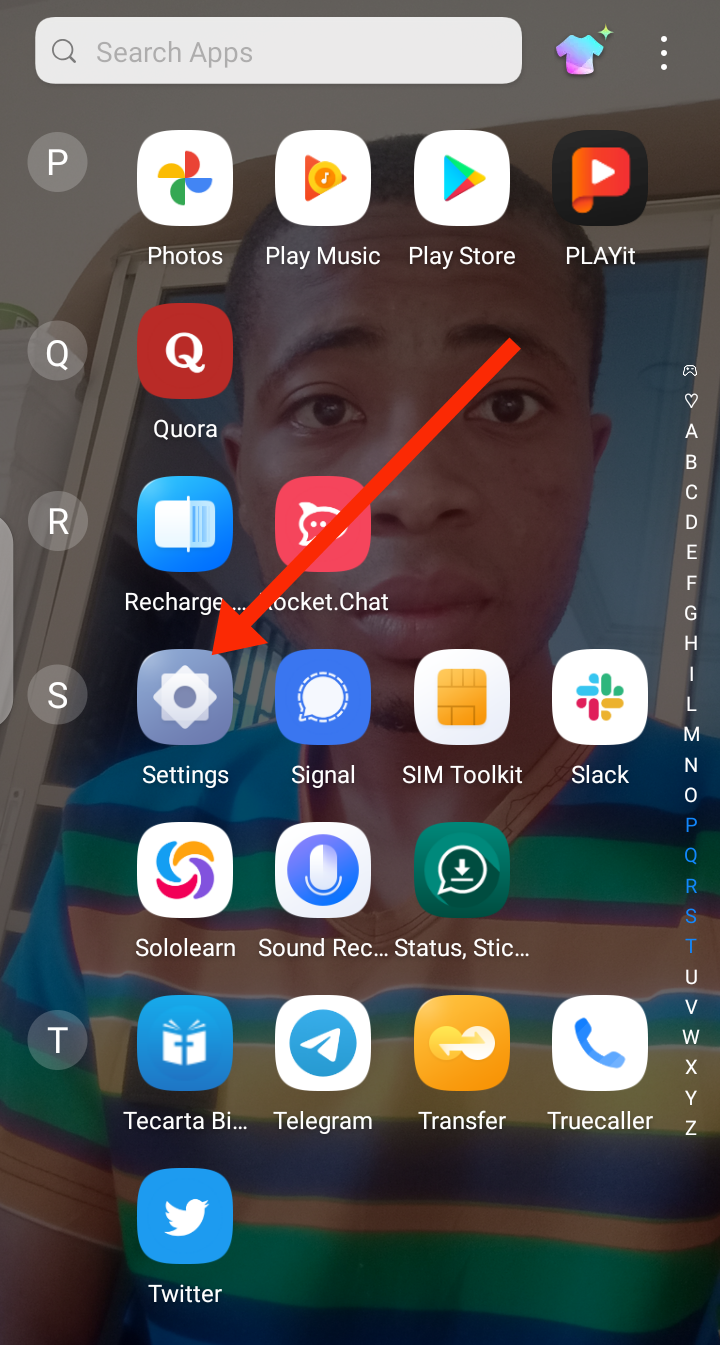
第 2 步:点击网络和互联网(Network and Internet)。

第 3 步:选择热点与网络共享(Hotspot and Tethering)。

第 4 步:选择安全(Security)。

第 5 步:选择 “None”。

如何通过改变你的接入点频段到 2.4GHz 来修复热点连接错误
安卓设备上通常有 2 个 AP 频段--5GHz 和 2.4Ghz。5GHz 更快,但有些设备可能不支持它。2.4GHz 被广泛支持,所以你应该确保你的热点 AP 频段被设置为 2.4GHz。
一些安卓设备的默认 AP 频段是 2.4GHz,而且无法改变,但你的设备可能是 5GHz--这总是可以改变的。
第 1 步:打开设置(Settings)。
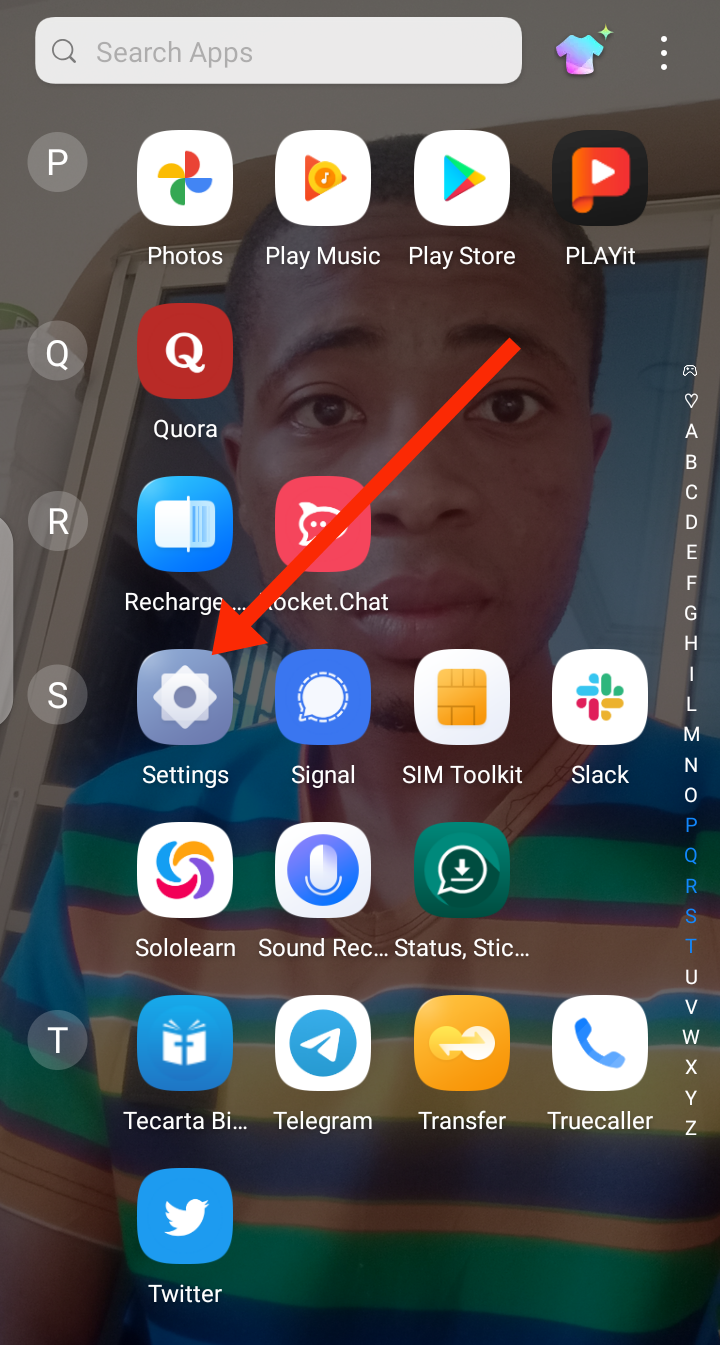
第 2 步:点击网络和互联网(Network and Internet)。

第 3 步:选择热点与网络共享(Hotspot and Tethering)。

第 4 步:向下滚动到 AP Band,确保它被设置为 2.4GHz。如果它被设置为 5GHz,点击它并将其改为 2.4GHz。

如何通过重置开箱配置(OOB)修复热点连接错误
这将把你的热点配置改变为出厂设置--这可能使一切恢复正常。
第 1 步:打开设置(Settings)。
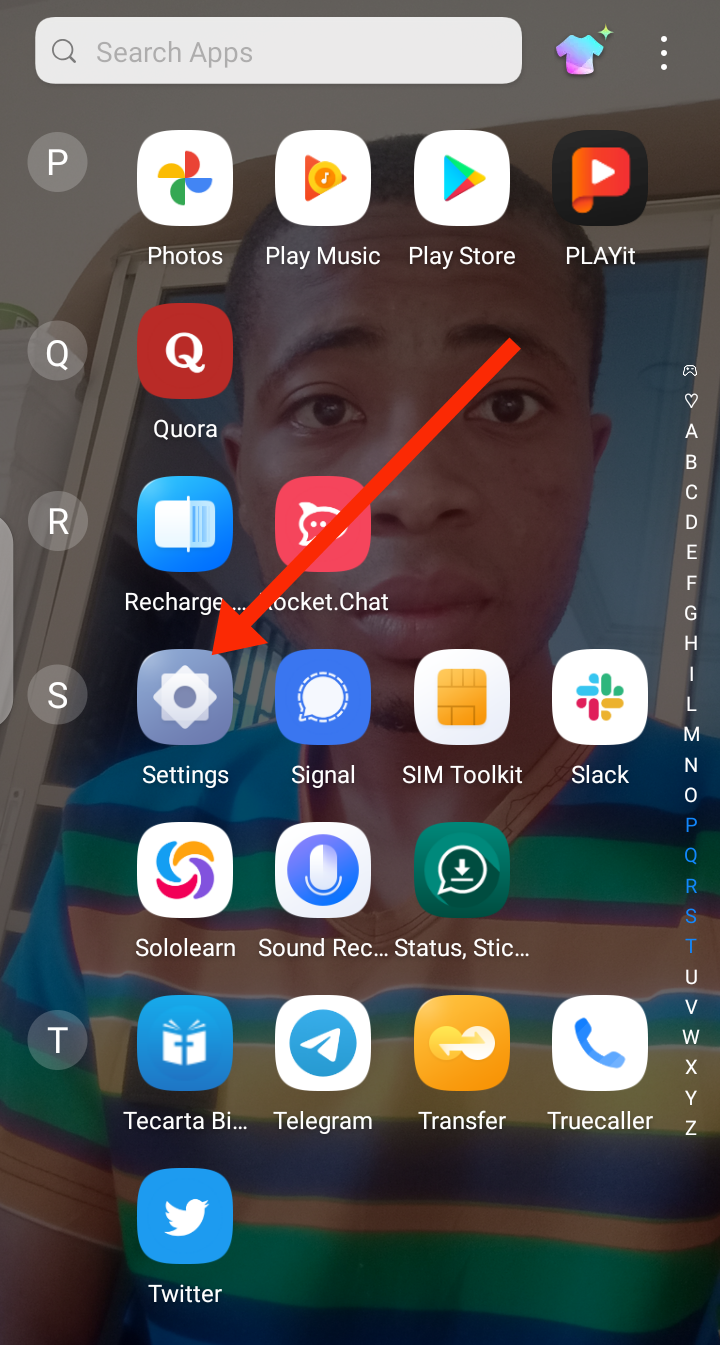
第 2 步:点击网络和互联网(Network and Internet)。

第 3 步:选择热点与网络共享(Hotspot and Tethering)。

第 4 步:向下滚动并点击重置 OOB。

第 5 步:选择重置 OOB。

结语
本指南带你了解在 Windows 10 电脑和安卓手机上修复移动热点连接错误的三种不同方法。
除了所讨论的修复方法之外,你还应该确保:
- 你在接收设备上输入的密码是正确的
- 你要共享的设备上正确打开了互联网连接
- 你没有超过你可能设置的数据限制
谢谢你阅读这篇文章。如果你觉得它有帮助,请与你的朋友和家人分享它。


![为什么我的电脑无法连接到我的热点?[解决 Windows 10 PC 的 WiFi 问题]](https://chinese.freecodecamp.org/news/content/images/size/w2000/2023/04/wifi-1633666.jpeg)